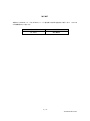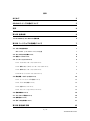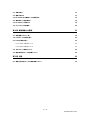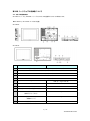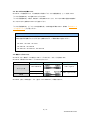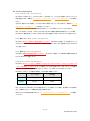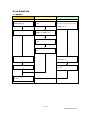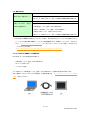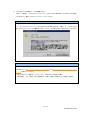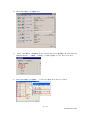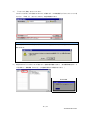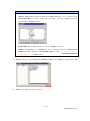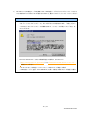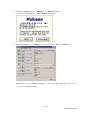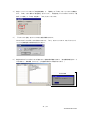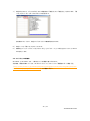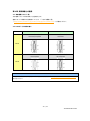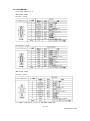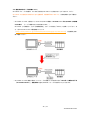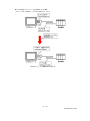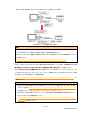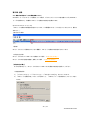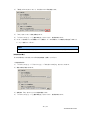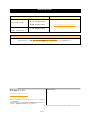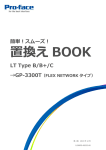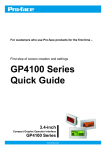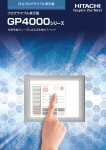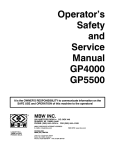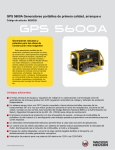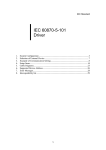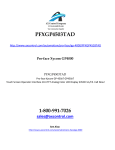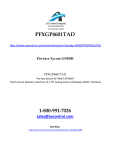Download 簡単!スムーズ! GP-3600T → GP-4601T
Transcript
簡単!スムーズ! 置換え BOOK GP-3600T → GP-4601T 第3版 2013 年 12 月 J1202PO-00143-03 はじめに 本資料では GP3600 シリーズを GP4000 シリーズへ置き換える手順や注意点をご紹介します。 おすすめ の代替機種は以下の通りです。 ご使用の機器 代替機種 GP-3600T GP-4601T 2 / 31 J1202MO-00143-03 GP4000 シリーズの型式について GP4000 シリーズは、仕様によって本体型式が一部異なります。お買い上げ時には、発注型式をご確認の 上、ご注文ください。 A B 2 GP-4200 シリーズ(3.5 型) 3 GP-4300 シリーズ(5.7 型) 4 GP-4400 シリーズ(7.5 型/7 型) 5 GP-4500 シリーズ(10.4 型) 6 GP-4600 シリーズ(12.1 型) 01 RS-232C および RS-422/485 が利用可能 03(海外モデル) RS-232C および RS-485(絶縁)が利用可能 C D E F T TFT カラーLCD W ワイド TFT カラーLCD A アナログタッチパネル M マトリクスタッチパネル A AC 電源 D DC 電源 W エントリーモデル C コーティングモデル WC エントリーモデルのコーティングモデル - なし 3 / 31 J1202MO-00143-03 目次 はじめに 2 GP4000 シリーズの型式について 3 目次 4 第 1 章 仕様比較 6 1.1 GP-3600T と GP-4601T の仕様比較 6 第 2 章 ハードウェアの互換性について 7 2.1 コネクタ位置の違い 7 ◆GP-3600T と GP-4601T のコネクタ位置 7 2.2 タッチパネルの仕様について 8 2.3 転送ケーブルについて 8 2.4 インターフェイスについて 9 2.4.1 シリアルインターフェイスについて 9 2.4.2 補助入出力(AUX)インターフェイスについて 9 2.4.3 音声出力インターフェイスについて 9 2.4.4 CF カードインターフェイスについて 9 2.5 周辺機器、オプション品について 10 2.5.1 バーコードリーダの接続について 10 2.5.2 プリンタの接続について 10 2.5.3 拡張ユニットについて 10 2.5.4 アイソレーションユニットについて 10 2.6 電源供給部について 10 2.7 バックアップ電池について 10 2.8 消費電力について 11 2.9 ボディの色/素材について 11 第 3 章 置き換え手順 12 4 / 31 J1202MO-00143-03 3.1 作業の流れ 12 3.2 用意するもの 13 3.3 GP-3600T から画面データを受信する 13 3.4 表示器タイプを変更する 18 3.5 GP-4601T へ転送する 18 3.6 ソフトウェアの相違点 22 第 4 章 接続機器との通信 23 4.1 対応通信ドライバ一覧 23 4.2 COM ポートの形状の違い 23 4.3 COM の信号の違い 24 4.3.1 COM1 の信号について 24 4.3.2 COM2 の信号について 25 4.4 マルチリンク接続について 25 4.5 置き換え時のケーブル結線について 26 第 5 章 付録 29 5.1 使用する外部メディアの設定変更について 29 5 / 31 J1202MO-00143-03 第 1 章 仕様比較 1.1 GP-3600T と GP-4601T の仕様比較 GP-3600T GP-4601T 表示液晶の種類 TFT カラーLCD 65,536 色(ブリンクなし)/ 表示色数 16,384 色(ブリンクあり) 表示解像度 SVGA(800×600 ドット) パネルカット寸法 W301.5×H227.5mm 外形寸法 W313×H239×D56mm タッチパネル方式 アナログ抵抗膜方式 メモリ容量 画面容量 アナログ抵抗膜方式/ マトリクス抵抗膜方式 →2.2 参照 16M バイト UP! 32M バイト SRAM バックアップ電池 COM1 シリアル I/F COM2 W315×H241×D56mm 320K バイト NEW! 充電式リチウム電池 →2.7 参照 D-Sub9 ピン(プラグ) D-Sub9 ピン(プラグ) RS-232C RS-232C/422/485 →2.4.1 参照 D-Sub9 ピン(ソケット) D-Sub9 ピン(プラグ) RS-422/485 イーサネット I/F 交換式リチウム電池 RS-422/485 →2.4.1 参照 10BASE-T/100BASE-TX CF カード I/F 有 - →2.4.4 参照 SD カード I/F - NEW! 有 USBI/F Type A 有 Type mini B - プリンタ I/F 補助入出力 I/F 拡張ユニット I/F (通信ユニット) 拡張ユニット I/F (VM/DVI 入力ユニット) 有 →2.3 参照 USB(Type A) 有 - →2.4.2 参照 有 - →2.5.3 参照 有 - →2.5.3 参照 6 / 31 J1202MO-00143-03 第 2 章 ハードウェアの互換性について 2.1 コネクタ位置の違い GP-3600 シリーズと GP4000 シリーズではコネクタ位置が以下のように異なります。 ◆GP-3600T と GP-4601T のコネクタ位置 GP-3600T GP-4601T GP-3600T GP-4601T ① 電源入力端子台(AC タイプ)/電源コネクタ(DC タイプ) ② シリアル I/F(COM1) ③ シリアル I/F(COM2) ④ イーサネット I/F ⑤ USB I/F(Type A) ⑥ - USB I/F(Type mini B) ⑦ - SD カード I/F ⑧ CF カード I/F - ⑨ 拡張ユニット I/F(通信ユニット) - ⑩ 補助入出力/ - 音声出力 I/F(AUX) ⑪ 拡張ユニット I/F - (画像ユニット) ⑫ 機能拡張メモリ I/F - 7 / 31 J1202MO-00143-03 2.2 タッチパネルの仕様について GP-4601T への置き換えでは、2点同時押しが有効な「マトリクス抵抗膜方式」と、1 点押しのみの 「アナログ抵抗膜方式」から選択することができます。 「アナログ抵抗膜方式」の場合、異なる2ヵ所を同時タッチしても、その2点の中間に位置する座標が タッチされたものと認識されますのでご注意ください。 「アナログ抵抗膜方式」と「マトリクス抵抗膜方式」では本体型式が異なります。詳細は「GP4000 シリ ーズの型式について」をご覧ください。 MEMO 「アナログ抵抗膜方式」の以下機種で、タッチパネル上の 2 点を同時にタッチした場合、その 2 点の 中間に位置する座標がタッチされたものと認識されます。ご使用の際はご注意ください。 GP-4106、GP-4105、GP-4104 GP-4301TM、GP-4201TM GP-4501TW、GP-4301TW、GP-4201TW 2.3 転送ケーブルについて GP-4601T では、画面データの転送に USB ケーブルまたはイーサネットを使用します。 GP-4601T で使用できる USB ケーブルは次のとおりです。 型式 オプション品 コネクタタイプ CA3-USBCB-01 USB(Type A) ZC9USCBMB1 市販品 GP 側のコネクタ USB(Type mini B) - GP-3600T と同じ USB 転送ケーブル(型式:CA3-USBCB-01)が使用できます。 8 / 31 J1202MO-00143-03 2.4 インターフェイスについて 2.4.1 シリアルインターフェイスについて GP-3600T の COM2 ポート(RS-422/485)と GP4000 シリーズとはピン配列やプラグ/ソケットの 形状が異なります。詳細は「4.2COM ポートの形状の違い」と「4.3COM の信号の違い」をご参照く ださい。 そのため、従来の PLC の接続ケーブルはそのままご使用いただくことができません。詳細は「4.5 置 き換え時のケーブル結線について」を参照してください。 それ以外のケーブルはそのまま引き続き GP4000 シリーズでお使いいただくことができます。 また、GP-3600T で COM1、COM2 ともに RS-422/485 の機器と接続する設定を行っていた場合、 GP-4601T に置き換えると、 COM1 では RS-422/485 の接続ができなくなりますのでご注意ください。 2.4.2 補助入出力(AUX)インターフェイスについて GP-4601T は AUX(外部出力)機能を搭載していません。GP-3600T で使用していた外部リセット入 力や出力 3 点(RUN 出力、システムアラーム出力、外部ブザー出力)などは使用できなくなりますの でご注意ください。 2.4.3 音声出力インターフェイスについて GP-4601T は音声出力機能を搭載していません。GP-3600T で使用していた音声出力機能は使用でき なくなりますのでご注意ください。 2.4.4 CF カードインターフェイスについて GP-4601T は CF カードスロットを搭載していませんが、代わりに SD カードスロットと USB インタ ーフェイスを搭載しています。CF カードに保存していた GP-3600T のデータや、CF カードを利用し て動作していた機能を引き続き使用するには、SD カードか USB メモリで代用してください。 GP-4601T で SD カードを使用する場合、次の仕様をご確認ください。 ファイル形式 最大容量 SD FAT16 2GB SDHC FAT32 32GB なお、GP-Pro EX で出力先フォルダの設定を CF カードに設定していた場合、表示器タイプを変更す ると、自動的に SD カードを使用する設定に変更されます。 出力先フォルダの設定を変更するには、「5.1 使用する外部メディアの設定変更について」を参照し てください。 9 / 31 J1202MO-00143-03 2.5 周辺機器、オプション品について 2.5.1 バーコードリーダの接続について GP-4601T は GP3000 シリーズ同様、USB インターフェイス(Type A)、シリアルインターフェイ スにバーコードリーダを接続することができます。 GP4000 シリーズが対応する機種については、「おたすけ Pro!」の周辺機器情報 (http://www.proface.co.jp/otasuke/qa/3000/0056_connect_barcode.html)で確認して ください。 2.5.2 プリンタの接続について GP-4601T は GP3000 シリーズ同様、USB インターフェイス(Type A)にプリンタを接続すること ができます。 GP4000 シリーズが対応する機種については、「おたすけ Pro!」の周辺機器情報 (http://www.proface.co.jp/otasuke/qa/3000/0056_connect_printer.html)で確認してくださ い。 2.5.3 拡張ユニットについて GP-4601T は拡張ユニットインターフェイスを搭載していません。そのため GP3000 シリーズで使用 していた拡張ユニット(CC-Link ユニットなどの各種通信ユニット、VM ユニットなどの各種画像ユ ニット)は使用できませんのでご注意ください。 2.5.4 アイソレーションユニットについて GP-3600T で使用していた RS-485 アイソレーションユニット(CA3-ISO485-01)は、GP4000 シ リーズでは使用できませんのでご注意ください。 なお、RS-232C アイソレーションユニット(CA3-ISO232-01)は GP4000 シリーズでも使用するこ とができます。 2.6 電源供給部について GP-4601T の電源部は GP-3600T と同様の端子台ですが、FG の位置が変更されています。 2.7 バックアップ電池について GP4000 シリーズでは GP3000 シリーズと異なり、充電式のリチウム電池ではなく交換式のリチウム電池 を使用しています。(充電式と交換式の電池でも、バックアップする内容は変わりません。) バックアップ電池の交換時期が近づくと、電池交換を促すメッセージ「RAAA053 バックアップ電池が残 りわずかです。交換してください。」が表示されます。メッセージが表示されたら GP4000 シリーズのハ ードウェアマニュアルを参照し、電池を交換してください。 交換用電池の型式 PFXZCBBT1 10 / 31 J1202MO-00143-03 2.8 消費電力について GP-3600T と GP-4601T の消費電力は異なります。 AC 電源タイプ GP-3600T GP-4601T DC 電源タイプ 90VA 以下(AC100V) 108VA 以下(AC240V) 44VA 以下(AC100V) 58VA 以下(AC240V) 50W 以下 17W 以下 詳しい電気的仕様はハードウェアマニュアルでご確認ください。 2.9 ボディの色/素材について GP-3600T と GP-4601T のボディ色、素材は次のとおりです。 GP-3600T GP-4601T 色 シルバー ライトグレー 素材 アルミ合金 ガラス入り樹脂 11 / 31 J1202MO-00143-03 第 3 章 置き換え手順 3.1 作業の流れ 設置 画面 I/O 本資料の第 2 章でハードウェアの GP-3600T から画面データを受信 GP-Pro EX の「機器接続マニュア 互換性を確認します。 します。*1 ル」にて GP-4601T と PLC との接 続を確認します。 GP-3600T を取り外します。 受信した画面データを GP-Pro EX で機種タイプを変更します。 GP-Pro EX でチェックと修正を行 います。 GP-4601T に画面データを転送し ます。 GP-4601T に接続機器のケーブル GP-4601T を取り付けます。 を取り付けます。 接続機器と接続し、通信の確認を 電源を取り付けます。 行います。 全体の動作確認を行い、運転を開 始します。 *1: 画面データが表示器本体にしか残っていない場合のみ本作業が必要です。 12 / 31 J1202MO-00143-03 3.2 用意するもの GP-3600T からデータを受 GP-Pro EX の転送ツールがインストールされたパソコン *2 信するために必要なもの *1 USB 転送ケーブル(型式:CA3-USBCB-01) ※CF カード、USB メモリ、イーサネット経由での画面送受信も可能です。 GP-3600T の画面データを GP-Pro EX Ver.3.01 以上がインストールされたパソコン 変換し、GP-4601T へ転送す 転送ケーブル(以下の 3 種類が使用できます) るために必要なもの ・USB 転送ケーブル(型式:CA3-USBCB-01) ・USB データ転送ケーブル(型式:ZC9USCBMB1) ・市販の USB ケーブル(USB Type A/mini B) ※SD カード、USB メモリ、イーサネット経由での画面送受信も可能です。 *1: 画面データが表示器本体のみに残っている場合に必要です。 *2: GP-3600T の作画時に使用したソフトウェアと同じ、またはそれ以上のバージョンをご使用ください。 バージョンが不明な場合は最新バージョンのご利用を推奨します。最新のバージョンは、「おたすけ Pro!」(http://www.proface.co.jp/otasuke/)の「ダウンロードしたい」から、転送ツールをダウンロ ードすることができます。 (http://www.proface.co.jp/otasuke/download/freesoft/gpproex_transfer.htm) 3.3 GP-3600T から画面データを受信する GP-3600T は、以下の転送方法が可能です。 ・ USB 転送ケーブル(型式:CA3-USBCB-01) ・ CF カード/USB メモリ ・ イーサネット経由 ここでは例として USB 転送ケーブル(型式:CA3-USBCB-01)で受信する方法をご紹介します。 なお、画面データのバックアップがある場合、本手順は不要です。「3.4 プロジェクトコンバータで変換 する」へ進んでください 13 / 31 J1202MO-00143-03 1) GP-3600T に USB 転送ケーブルを接続します。 USB データ転送ケーブルのドライバがインストールされていない場合はダイアログボックスが表示 されますので、指示にしたがってインストールしてください。 MEMO Windows® XP のセキュリティレベルによっては、USB ドライバインストール中に下記のような 「ハードウェアのインストール」ダイアログボックスが表示されます。「続行(C)」をクリックす るとドライバのインストールが開始されます。インストールが終了したら「完了」をクリックします。 MEMO Microsoft Windows® 7 で以下の現象が発生した場合は、 おたすけ Pro!(http://www.proface.co.jp/otasuke/)から「USB Data Transfer Driver」のアッ プデートを実行してください。 ・GP-Pro EX もしくは転送ツールのインストール時にエラーが発生した場合 ・USB 転送ケーブル(型式:CA3-USBCB-01)を使って転送した際にエラーが発生した場合 14 / 31 J1202MO-00143-03 2) GP-Pro EX の転送ツールを起動します。 3) 「USB」でない場合は、「転送設定」をクリックすると次のような「転送設定」ダイアログボックス が表示されますので、「通信ポートの設定」で「USB」を選択して「OK」をクリックします。 4) GP-Pro EX の転送ツールを起動し、「プロジェクト受信」ボタンをクリックします。 15 / 31 J1202MO-00143-03 5) 「プロジェクト受信」をクリックします。 次のダイアログボックスが表示されますので、受信するデータの保存場所とプロジェクトファイル名 を入力し、「保存(S)」をクリックすると、転送が開始されます。 MEMO すでに変換先のファイルが存在する場合は、ファイルを上書きするかどうかを確認するウィンドウが 表示されます。 6) 転送中は次のダイアログボックスが表示され、通信状態が確認できます。(表示器側は転送中モード に切り替わり、接続機器(PLC など)との通信が切断された状態になります。) 16 / 31 J1202MO-00143-03 MEMO ・ レシピ機能(CSV データ)など CF カードデータを使用しているプロジェクトファイルを受信す る場合は、受信中に次のようなダイアログボックスが表示されますので、CF カード内のデータを 保存する場所を指定してください。「OK」をクリックすると、「プロジェクト受信」ダイアログ ボックスに戻り、転送を完了します。 ・ 置き換え機種である GP-4601T は CF カードスロットを搭載していません。 表示器タイプを GP4000 シリーズに変更すると、CF カードの代わりに SD カードを使用する設定 が自動で行われます。出力先フォルダの設定確認や変更については、「5.1 使用する外部メディ アの設定変更について」をご覧ください。 7) 転送が完了すると、ダイアログボックスの状態表示が「転送中」から「転送完了」に変わります。「閉 じる」をクリックしてダイアログボックスを閉じます。 8) 転送ツールの「閉じる」をクリックします。 17 / 31 J1202MO-00143-03 3.4 表示器タイプを変更する 受信した GP3000 シリーズのプロジェクトファイル(*.prx)を GP-Pro EX で開き、GP4000 シリーズへ 機種設定を変更します。 1) 受信したプロジェクトファイル(*.prx)を GP-Pro EX で開きます。 2) GP-Pro EX の「システム設定」から「機種設定」を開き、表示器タイプを置き換え先の機種に変更 してください。 3) 「プロジェクト(F)」→「名前を付けて保存(A)」をクリックし、変更したプロジェクトファイルを保 存します。 3.5 GP-4601T へ転送する 機種設定の変更を行ったプロジェクトファイルを GP-4601T へ転送します。 GP-4601T は、以下の転送が可能です。 ・USB 転送ケーブル(型式:CA3-USBCB-01) ・USB データ転送ケーブル(型式:ZC9USCBMB1) ・市販の USB ケーブル(USB Type A/mini B) ・SD カード/USB メモリ ・イーサネット経由 ここでは例として USB 転送ケーブル(型式:CA3-USBCB-01)で転送する方法をご紹介します。 18 / 31 J1202MO-00143-03 1) GP-4601T に USB 転送ケーブルを接続します。USB 転送ケーブルのドライバがインストールされて いない場合はダイアログボックスが表示されますので、指示にしたがってインストールしてください。 MEMO ・ Windows® XP のセキュリティレベルによっては、USB ドライバインストール中に下記のよ うな「ハードウェアのインストール」ダイアログボックスが表示されます。「続行」をクリ ックするとドライバのインストールが開始されます。インストールが終了したら「完了」を クリックします。 ・ Microsoft Windows® 7 で以下の現象が発生した場合は、おたすけ Pro! (http://www.proface.co.jp/otasuke/)から「USB Data Transfer Driver」のアップデー トを実行してください。 - GP-Pro EX もしくは転送ツールのインストール時にエラーが発生した場合 - USB 転送ケーブル(型式:CA3-USBCB-01)を使って転送した際にエラーが発生した場合 19 / 31 J1202MO-00143-03 2) GP-4601T の電源を ON すると「初期転送モード」画面が表示されます。 一度プロジェクト転送を行うと、以降この画面は表示されません。 3) GP-Pro EX の状態バーから「画面転送」アイコンをクリックし、転送ツールを起動します。 違うプロジェクトファイルを転送したい場合は、「プロジェクト選択」ボタンをクリックしてプロ ジェクトファイルを選択できます。 20 / 31 J1202MO-00143-03 4) 転送ツールウインドウ右下の「転送設定情報」で、「通信先」が「USB」になっていることを確認し ます。「USB」でない場合は「転送設定」をクリックし、「転送設定」ダイアログボックスから「通 信ポートの設定」で「USB」を選択し、「OK」をクリックします。 5) 「プロジェクト送信」をクリックすると転送が開始されます。 次のようなダイアログボックスが表示されるので、「はい」をクリックします。同じプロジェクト ファイルを再度送信する場合は表示されません。 6) 転送中は次のダイアログボックスが表示され、通信状態が確認できます。(表示器側は転送中モード に切り替わり、接続機器(PLC など)との通信が切断された状態になります。) 21 / 31 J1202MO-00143-03 7) 転送が完了すると、ダイアログボックスの状態表示が「転送中」から「転送完了」に変わります。「閉 じる」をクリックしてダイアログボックスを閉じます。 表示器はリセットされ、転送したプロジェクトの画面が表示されます。 8) 転送ツールの「閉じる」をクリックします。 9) 画面右上の「×」マーク、もしくは[プロジェクト]→[アプリケーションの終了]をクリックして GP-Pro EX を終了します。 3.6 ソフトウェアの相違点 GP-3600T と GP-4601T では、一部対応している機能に違いがあります。 対応部品、機能の詳細については、GP-Pro EX リファレンスマニュアル「機種別サポート機能一覧」 (http://www.proface.co.jp/otasuke/files/manual/soft/gpproex/new/refer/mergedProjects/welc ome/welcome_ov_supportedfeatures.htm)でご確認ください。 22 / 31 J1202MO-00143-03 第 4 章 接続機器との通信 4.1 対応通信ドライバ一覧 対応通信ドライバは今後も続々と追加予定です。 通信ドライバの最新の対応情報については、「つながる機器一覧」 (http://www.proface.co.jp/product/soft/gpproex/driver.html)でご確認ください。 4.2 COM ポートの形状の違い GP-3600T GP-4601T D-Sub9 ピン プラグ D-Sub9 ピン プラグ RS-232C/422/485 RS-232C D-Sub9 ピン ソケット D-Sub9 ピン プラグ RS-422/485 RS-422/485 COM1 COM2 MEMO GP-3600T で使用していた接続ケーブルを流用する場合は、「4.5 置き換え時のケーブル結線について」 をご覧ください。 23 / 31 J1202MO-00143-03 4.3 COM の信号の違い 4.3.1 COM1 の信号について ◆GP-3600T の場合 RS-232C(プラグ) RS-422/485(プラグ) ◆GP-4601T の場合 RS-232C(プラグ) ※1: 9 番ピンの RI/VCC はソフトウェアで切り替えて使用します。 24 / 31 J1202MO-00143-03 VCC 出力は過電流保護されていません。 誤動作、故障の原因となりますので電流定格を守ってご使用ください。 4.3.2 COM2 の信号について ◆GP-3600T の場合 RS-422/485(ソケット) ◆GP-4601T の場合 RS-422/485(プラグ) 4.4 マルチリンク接続について シリアルマルチリンク対応の通信ドライバについては、「シリアルマルチリンク対応ドライバ一覧」 (http://www.proface.co.jp/otasuke/files/manual/soft/gpproex/new/device/com_mlnk.htm)でご 確認ください。 25 / 31 J1202MO-00143-03 4.5 置き換え時のケーブル結線について GP-3600T のケーブル結線は、そのまま引き続き GP-4601T でも流用することができます。ただし GP-3600T から置き換える場合は下記の注意事項、制限事項がありますので、内容を事前に必ずご確認く ださい。 ・ GP-3600T の COM1 で接続していた RS-422/485 の機器は、GP4000 シリーズでは COM2 での接続 になります。(ケーブル結線はそのまま流用できます。) GP-4601T との接続前に、必ず「接続機器設定」でポートの設定を「COM2」に変更してください。ま た、念のため GP-Pro EX の機器接続マニュアル (http://www.proface.co.jp/otasuke/files/manual/soft/gpproex/new/device/)で通信設定も再 度ご確認ください。 ・ GP-3600T の COM2 接続に使用していたケーブル結線は、次の場合に限り「COM ポート変換アダプタ (CA3-ADPCOM-01)」を追加することで GP4000 シリーズに流用することができます。 26 / 31 J1202MO-00143-03 ◆デジタル製オプションケーブルを使用していた場合 (2 ポートアダプタⅡ用ケーブル CA3-MDCB-11 など) GP3000 シリーズの結線を流用できます。 27 / 31 J1202MO-00143-03 ◆コネクタ端子台変換アダプタ(CA3-ADPTRM-01)を使用していた場合 GP3000 シリーズの結線を流用できます。 重要 GP-3600T/S で自作した COM2 用の結線を、GP-4601T で COM ポート変換アダプタ (CA3-ADPCOM-01)を使用して流用する場合は、動作保証対象外です。 GP-4601T では、新しい結線のご用意をおすすめします。結線図は GP-Pro EX 機器接続マニュアル でご確認ください。 (http://www.proface.co.jp/otasuke/files/manual/soft/gpproex/new/device/) ・ COM1、COM2 どちらも RS-422/485 の機器と接続する設定を行っていた場合、GP4000 シリーズに 置き換えると COM2 でしか RS-422/485 との接続ができなくなりますのでご注意ください。 なお「USB/RS-422/485 変換アダプタ」を使用することで、GP4000 シリーズの USB インターフェ イスを RS-422/485 のシリアルインターフェイスとして接続することができるようになります。詳細 は USB/RS-422/485 変換アダプタ取扱説明書 (http://www.proface.co.jp/otasuke/download/manual/cgi/manual.cgi?mode=50&cat=3)を ご確認ください。 重要 ・ USB/RS-422/485 変換アダプタは GP4000 シリーズとのセット販売のみとなります。GP 本体 とのセット型式は http://www.proface.co.jp/product/hmi/gp4000/option/set_option.html をご確認ください。単体ではご購入いただけませんのでご注意ください。 ・ USB/RS-422/485 変換アダプタのシリアル I/F 側に接続できる接続機器には制限があります。 詳しくは GP-Pro EX 機器接続マニュアル (http://www.proface.co.jp/otasuke/files/manual/soft/gpproex/new/device/data/com_ usc_ja.pdf)をご覧ください。 28 / 31 J1202MO-00143-03 第 5 章 付録 5.1 使用する外部メディアの設定変更について GP3000 シリーズで CF カードを使用していた場合、プロジェクトファイルの表示器タイプを GP4000 シ リーズに変更すると、自動的に SD カードを使用する設定に変更されます。 GP-Pro EX のエラーチェックで 「SD カードを使用する機能が設定されています。この機種は SD カードに対応していませんので、動作で きません。」 と表示された場合 <原因> SD カードスロットが搭載されていない機種に、SD カードを使用する設定がされています。 <対処方法/手順> SD カードの代わりに USB メモリを使用したい場合 SD カードの出力先設定を確認・変更したい場合 →対処方法/手順①へ →対処方法/手順②へ 【対処方法/手順①】 以下の手順に従って、SD カードの代わりに USB メモリを使用する設定に変更してください。 <設定変更手順> 1)「プロジェクト(F)」→「プロパティ(I)」→「出力先フォルダ(C)」をクリックします。 2)「SD カードを使用する」のチェックをはずして、「USB ストレージを使用する」にチェックを入 れます。 29 / 31 J1202MO-00143-03 3)「参照」ボタンをクリックして、出力先のフォルダを指定します。 4)「OK」をクリックして設定を確定します。 5)「プロジェクト(F)」→「上書き保存(S)」をクリックし、変更を保存します。 6)CF カードを使用していた各機能について確認し、データの参照もしくは保存先の設定を「USB スト レージ」に変更してください。 MEMO GP-Pro EX の各機能の設定確認は、GP-Pro EX リファレンスマニュアルをご覧ください。 【対処方法/手順②】 以下の手順に従って出力先フォルダの設定を確認、変更してください。 <設定変更手順> 1)「プロジェクト(F)」→「プロパティ(I)」→「出力先フォルダ(C)」をクリックします。 2)現在の設定が表示されます。 3)変更後は「OK」をクリックして設定を確定します。 4)「プロジェクト(F)」→「上書き保存(S)」をクリックし、変更を保存します。 30 / 31 J1202MO-00143-03 技術的なお問い合わせ お客様センター 平日 平日 9:00~17:00 17:00~19:00 土日祝 9:00~17:00 サービスリペアセンター(修理受付) 大 阪 06-6613-3115 東 京 03-5821-1105 名古屋 052-961-3695 大 06-6613-3206 阪 http://www.proface.co.jp/repair/ お役立ちサイト「おたすけ Pro!」(会員登録無料) http://www.proface.co.jp/otasuke/ 「おたすけ Pro!」会員なら、Pro-face 製品の「?」をインターネットで完全サポート! 製品のご用命は・・・ 株式会社デジタル www.proface.co.jp ●Pro-face は、株式会社デジタルの日本、米国、カナダ、ヨーロッパ、その他の国に おける登録商標です。 ●その他、本誌に記載している他社登録商標は、本紙掲載製品を紹介する目的のみでの 使用であり、商標権を侵害する意図があるものではありません。 Copyright© 2013.12 Digital Electronics Corporation. All Rights Reserved. Reserved. 31/31